Cara memasang sistem file linux jarak jauh atau direktori menggunakan sshfs melalui ssh
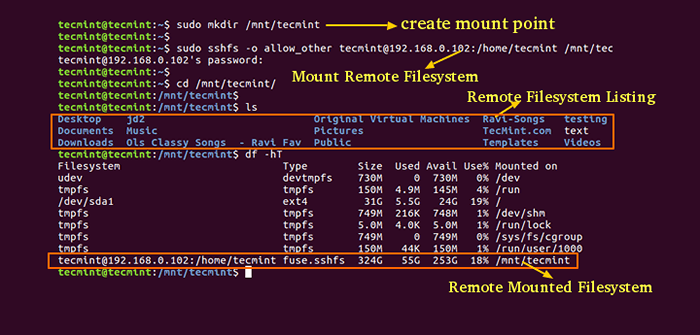
- 3260
- 49
- Ricardo Gottlieb
Tujuan utama menulis artikel ini adalah untuk menyediakan panduan langkah demi langkah tentang cara memasang sistem file Linux jarak jauh menggunakan Sshfs klien berakhir Ssh.
Artikel ini berguna bagi pengguna dan administrator sistem yang ingin memasang sistem file jarak jauh di sistem lokal mereka untuk tujuan apa pun. Kami telah diuji secara praktis dengan memasang Sshfs Klien di salah satu sistem Linux kami dan berhasil memasang sistem file jarak jauh.
Sebelum kita pergi instalasi lebih lanjut, mari kita mengerti Sshfs dan cara kerjanya.
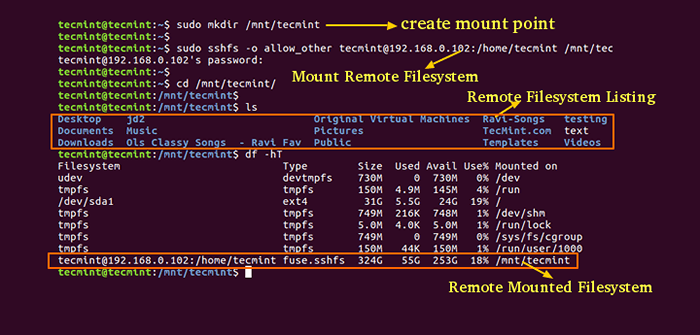 SSHFS Mount Remote Linux Filesystem atau Direktori
SSHFS Mount Remote Linux Filesystem atau Direktori Apa itu sshfs?
Sshfs berdiri untuk (Amankan sistem file shell) Klien yang memungkinkan kami memasang sistem file jarak jauh dan berinteraksi dengan direktori dan file jarak jauh di mesin lokal menggunakan Ssh Protokol transfer file (Sftp).
Disarankan Baca: 10 Contoh Perintah SFTP Untuk mentransfer file di server jarak jauh di Linux
Sftp adalah protokol transfer file yang aman yang menyediakan akses file, transfer file dan fitur manajemen file melalui protokol shell aman. Karena Ssh menggunakan enkripsi saat mentransfer file melalui jaringan dari satu komputer ke komputer lain dan Sshfs Dilengkapi dengan sekering bawaan (Sistem file di Userspace) Modul kernel yang memungkinkan pengguna yang tidak istimewa untuk membuat sistem file mereka tanpa memodifikasi kode kernel.
Di artikel ini, kami akan menunjukkan kepada Anda cara menginstal dan menggunakan Sshfs Klien pada distribusi Linux apa pun untuk memasang sistem file linux jarak jauh atau direktori pada mesin Linux lokal.
Langkah 1: Instal SSHFS Client di Linux Systems
Secara default sshfs Paket tidak ada pada semua distribusi Linux utama, Anda perlu mengaktifkan repositori EPEL di bawah sistem Linux Anda untuk menginstal SSHF dengan bantuan Yum Perintah dengan ketergantungan mereka.
# yum instal sshfs # dnf instal sshfs [on Fedora 22+ Rilis] $ sudo apt-get install sshfs [on Debian/Ubuntu sistem berbasis]
Langkah 2: Membuat Direktori Pemasangan SSHFS
Setelah paket SSHFS terpasang, Anda perlu membuat direktori titik mount di mana Anda akan memasang sistem file jarak jauh Anda. Misalnya, kami telah membuat direktori mount di bawah /mnt/tecmint.
# mkdir /mnt /tecmint $ sudo mkdir /mnt /tecmint [on Debian/Ubuntu sistem berbasis]
Langkah 3: Memasang sistem file jarak jauh dengan SSHFS
Setelah Anda membuat Direktori Mount Point, sekarang jalankan perintah berikut sebagai a akar pengguna untuk memasang sistem file jarak jauh di bawah /mnt/tecmint. Dalam kasus Anda direktori mount akan menjadi apapun.
Perintah berikut akan memasang direktori jarak jauh /home/tecmint di bawah /mnt/tecmint dalam sistem lokal. (Jangan lupa ganti X.X.X.X dengan alamat IP dan titik mount Anda).
# sshfs [email dilindungi]:/home/tecmint//mnt/tecmint $ sudo sshfs -o izin_other [email dilindungi]:/home/tecmint//mnt/tecmint [on on Debian/Ubuntu sistem berbasis]
Jika server Linux Anda dikonfigurasi dengan otorisasi berbasis kunci SSH, maka Anda perlu menentukan jalur ke kunci publik Anda seperti yang ditunjukkan pada perintah berikut.
# sshfs -o identityfile = ~/.ssh/id_rsa [email dilindungi]:/home/tecmint//mnt/tecmint $ sudo sshfs -o allow_other, identityfile = ~//.ssh/id_rsa [email dilindungi]:/home/tecmint//mnt/tecmint [on Debian/Ubuntu sistem berbasis]
Langkah 4: Memverifikasi sistem file jarak jauh dipasang
Jika Anda telah menjalankan perintah di atas dengan sukses tanpa kesalahan, Anda akan melihat daftar file dan direktori jarak jauh yang dipasang di bawah /mnt/tecmint.
# cd /mnt /tecmint # ls
[[email dilindungi] tecmint]# ls 12345.JPG FFMPEG-PHP-0.6.0.TBZ2 Linux NEWS-CLOSEUP.XSL S3.jpg cmslogs gmd-latest.SQL.ter.BZ2 Malware Newsletter1.HTML SSHDALLOW EPEL-RELEASE-6-5.Noarch.RPM JSON-1.2.1 film_list.Pollbeta PHP.SQL FFMPEG-PHP-0.6.0 JSON-1.2.1.tgz my_next_artical_v2.Pollbeta PHP.ter.BZ2
Langkah 5: Memeriksa titik pemasangan dengan perintah df -ht
Jika Anda berlari df -ht Perintah Anda akan melihat titik pemasangan sistem file jarak jauh.
# df -ht
Output sampel
Ukuran Jenis Sistem File Digunakan Tersedia Use% Dipasang di UDEV DevTMPFS 730m 0 730m 0% /Dev TMPFS TMPFS 150M 4.9m 145m 4% /run /dev /sda1 ext4 31g 5.5G 24G 19% /TMPFS TMPFS 749M 216K 748M 1% /DEV /SHM TMPFS TMPFS 5.0m 4.0k 5.0m 1%/run/lock tmpfs tmpfs 749m 0 749m 0%/sys/fs/cgroup tmpfs tmpfs 150m 44k 150m 1%/run/user/1000 [Email Dilindungi]:/Home/Tecmint Fuse.sshfs 324g 55g 253g 18% /mnt /tecmint
Disarankan Baca: 12 Perintah “DF” yang berguna untuk memeriksa ruang disk di Linux
Langkah 6: Memasang sistem file jarak jauh secara permanen
Untuk memasang sistem file jarak jauh secara permanen, Anda perlu mengedit file yang dipanggil /etc/fstab. Untuk melakukannya, buka file dengan editor favorit Anda.
# vi /etc /fstab $ sudo vi /etc /fstab [on Debian/Ubuntu sistem berbasis]
Buka bagian bawah file dan tambahkan baris berikut ke sana dan simpan file dan keluar. Sistem file server jarak jauh entri di bawah ini dengan pengaturan default.
sshfs#[email dilindungi]:/home/tecmint//mnt/tecmint fuse.SSHFS default 0 0
Pastikan Anda telah login tanpa kata sandi SSH di antara server ke sistem file yang dipasang secara otomatis selama reboot sistem…
Jika server Anda dikonfigurasi dengan otorisasi berbasis kunci SSH, maka tambahkan baris ini:
sshfs#[email dilindungi]:/home/tecmint//mnt/tecmint fuse.SSHFS IdentityFile = ~/.ssh/id_rsa default 0 0
Selanjutnya, Anda perlu memperbarui file fstab untuk mencerminkan perubahan.
# mount -a $ sudo mount -a [on Debian/Ubuntu sistem berbasis]
Langkah 7: Menghapus Sistem File Remote
Untuk membuka sistem file jarak jauh, jun edisi perintah berikut, ia akan menghapus sistem file jarak jauh.
# umount /mnt /tecmint
Itu saja untuk saat ini, jika Anda menghadapi kesulitan apa pun atau membutuhkan bantuan dalam pemasangan sistem file jarak jauh, silakan hubungi kami melalui komentar dan jika Anda merasa artikel ini sangat berguna maka bagikan dengan teman Anda.
- « 5 Sistem 'init' Linux modern terbaik (1992-2015)
- Cara menulis skrip menggunakan bahasa pemrograman awk - bagian 13 »

